تلقى Chrome لـ iPhone مؤخرًا تحديثًاأن معظم مستخدمي iPhone سيرحب بهم. يضيف التحديث بعض الإيماءات السريعة لتسهيل التنقل داخل التطبيق. تأخذ الإيماءات تلميحًا من الموجودين في Safari وتتيح لك التمرير سريعًا لليمين واليسار للعودة أو إعادة التوجيه في الصفحة. إنه شيء لم يكن ممكنًا في السابق إلا من خلال أزرار الرجوع والأمام على شريط URL. قبل بضعة تحديثات ، قدمت Google أيضًا إيماءات لتحديث صفحة ، وإغلاق علامة التبويب الحالية ، وفتح علامة تبويب جديدة. إليك كيفية تنفيذ كل واحدة من هذه الميزات.
إعادة تحميل الصفحة
هذا هو انتقاد بسيط لأسفل وإطلاق سراح لفتة. يجب أن تشاهد الأزرار الثلاثة في الجزء العلوي لتعلم أنك قد قمت بالتمرير بشكل صحيح. حرر لتحديث الصفحة.

إغلاق علامة التبويب
اسحب لأسفل مع الاستمرار ، ثم اسحب إلى اليمين في اتجاه زر الإغلاق حتى تترك الدائرة الزرقاء زر التحديث وتنتقل إلى الإغلاق. الإصدار وستغلق علامة التبويب الحالية.
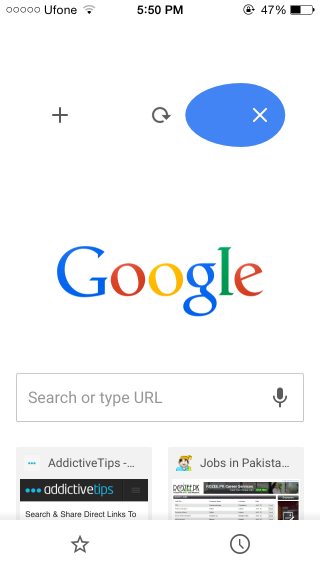
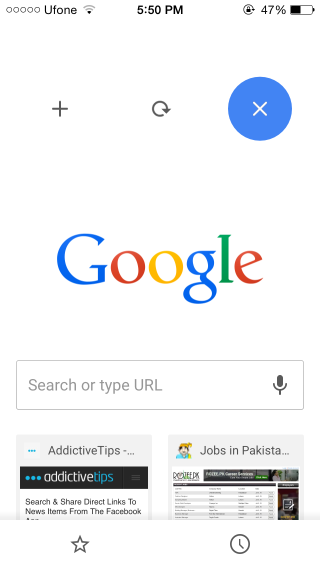
علامة تبويب جديدة
اسحب لأسفل مع الاستمرار ، ثم اسحب إلى اليسار باتجاه زر الإضافة حتى تترك الدائرة الزرقاء زر التحديث وتنتقل إلى زر الإضافة. سيتم فتح الإصدار وعلامة تبويب جديدة.
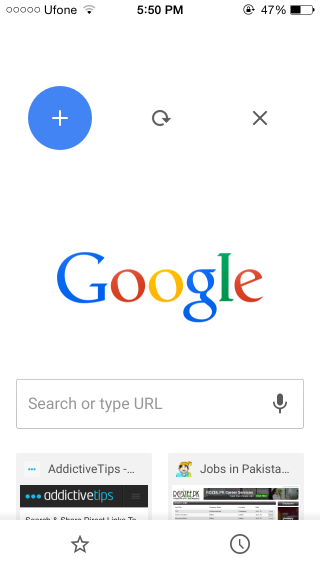
العودة أو إلى الأمام
للعودة إلى الصفحة السابقة ، اسحب للداخل من الحافة اليسرى من الشاشة. للمضي قدمًا ، اسحب للداخل من الحافة اليمنى لشاشتك.
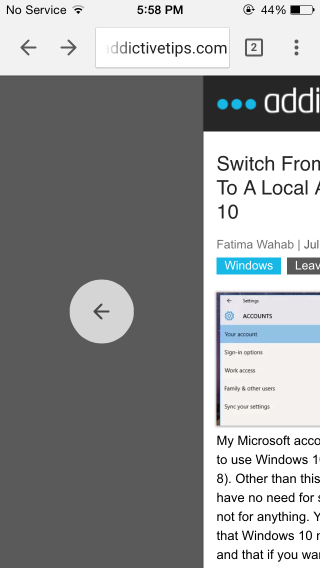
ملاحظة سريعة على الإيماءات الخلفية / الأمامية الجديدة: قد يكون هذا الأمر جيدًا في Safari وربما أضافته Google لأن الناس كانوا يشكون من استخدام أزرار الرجوع / الأمام ولكن لا أعتقد أنه كان قرارًا حكيمًا. تتخطى إيماءة التمرير الجديدة هذه إيماءات التمرير / اليسار القديمة التي سمحت لك بالتبديل بين علامات تبويب متعددة.
التبديل بين علامات التبويب
للتبديل بين علامات التبويب ، اسحب إلى اليسار أوالحق في الجزء العلوي على شريط URL. إذا كنت تستخدم iPhone 6 أو iPhone 6 plus ، فستحتاج على الأرجح إلى استخدام ميزة قابلية الوصول ولكن لأي شخص لديه شاشة أصغر ، قد لا يزال من السهل استخدامه.
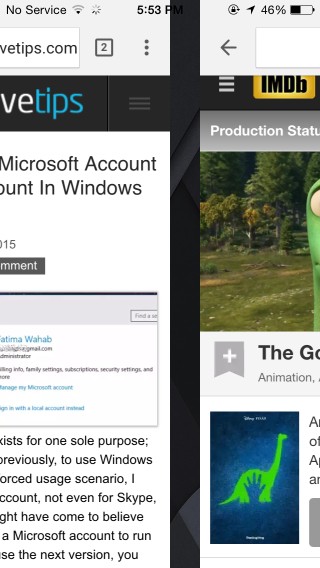
لا يمثل تبديل علامات التبويب مشكلة في Safari بسببيمكنك تبديل علامات التبويب من الأزرار الموجودة في الجزء السفلي من الشاشة ولكن Chrome به أزرار في أعلى الصفحة حتى لا تكون الإيماءة الجديدة سهلة الاستخدام. في النهاية ، كيف يكون رد فعل غالبية المستخدمين هو المهم.
قم بتثبيت متصفح الويب Chrome من متجر التطبيقات













تعليقات